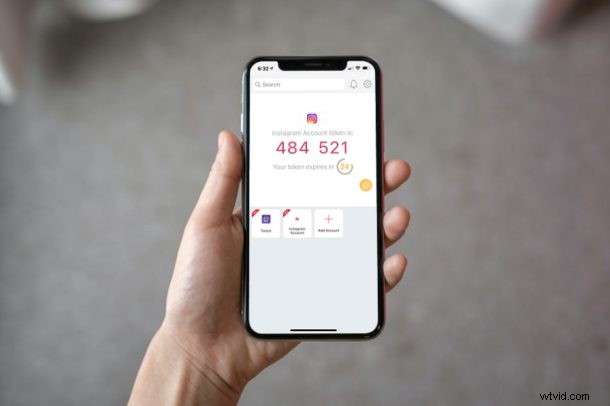
Stai cercando di utilizzare un'app di autenticazione a due fattori diversa invece di Google Authenticator? Puoi provare Authy, un'app simile che in un certo senso potrebbe anche essere migliore dell'offerta di Google. Ti starai chiedendo come aggiungere i tuoi account 2FA ad Authy sul tuo iPhone, ed è ciò di cui parleremo qui.
L'app Authy leggermente meno popolare offre in realtà alcune funzionalità chiave che Google Authenticator non offre. Innanzitutto, Authy consente agli utenti di eseguire il backup di tutti i propri codici sul cloud e crittografarli. Quindi, anche se passi a un nuovo dispositivo, avrai accesso a tutti i tuoi account. In secondo luogo, il supporto multi-dispositivo di Authy non ha eguali poiché i codici che vedi sono sincronizzati su tutti i dispositivi che autorizzi. Inoltre, ha anche un client desktop, quindi non sei limitato a fare affidamento sui dispositivi mobili.
Pertanto, se sei interessato a provare Authy, siamo qui per aiutarti a iniziare. Diamo un'occhiata alla configurazione e all'aggiunta di account 2FA ad Authy su iPhone.
Come aggiungere account 2FA ad Authy su iPhone
Prima di tutto, vai all'App Store e scarica l'app Authy per il tuo dispositivo. Al termine, segui le semplici istruzioni sullo schermo per creare il tuo account Authy con il tuo numero di telefono, quindi segui i passaggi seguenti:
- Una volta che sei nel menu principale dell'app Authy, tocca l'opzione "Aggiungi account" con l'icona + come mostrato di seguito.
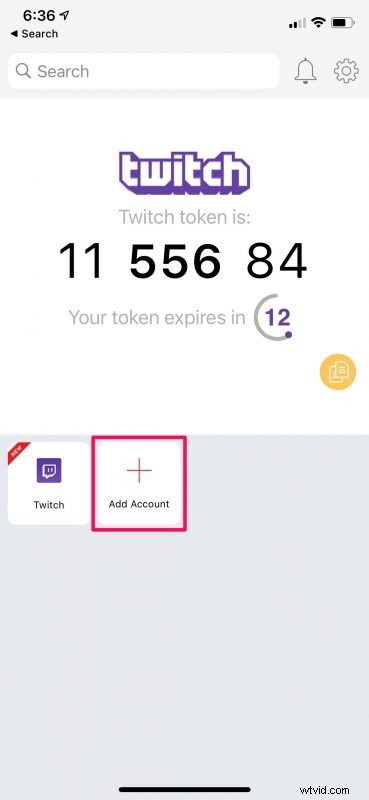
- Ora ti verrà chiesto di aggiungere il tuo account 2FA scansionando il codice QR visualizzato sul sito Web o sull'app in cui stai abilitando 2FA. Tuttavia, se non hai un codice QR ma hai invece una chiave, tocca "Inserisci chiave manualmente" per procedere.
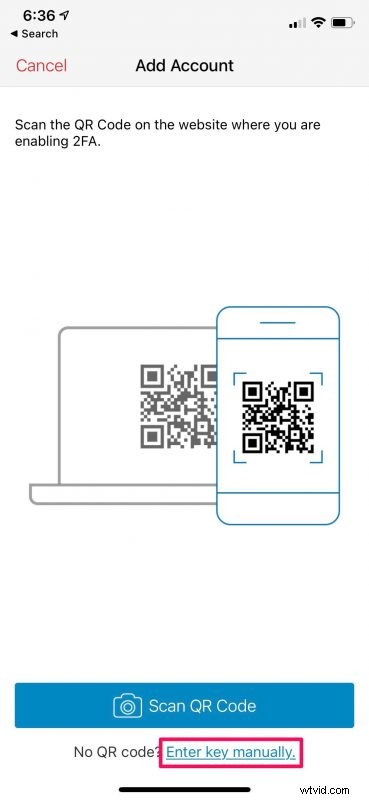
- Successivamente, digita il codice che vedi sul sito e tocca "Salva".
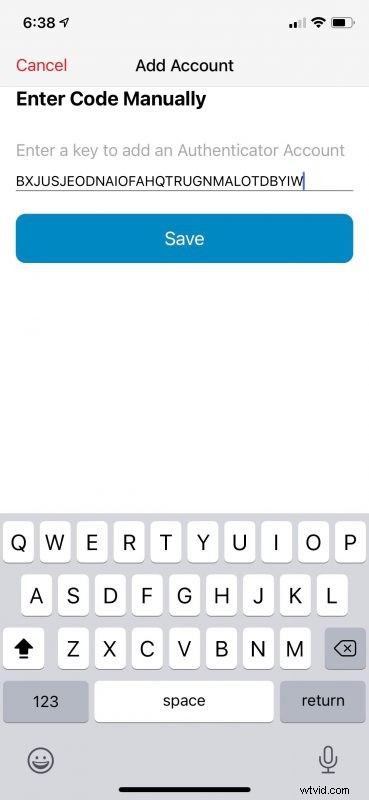
- In questo passaggio potrai configurare il tuo account 2FA. Per assicurarti che il tuo account sia facile da trovare, puoi cercare un'icona personalizzata e assegnarla. Quando hai finito, premi "Continua".
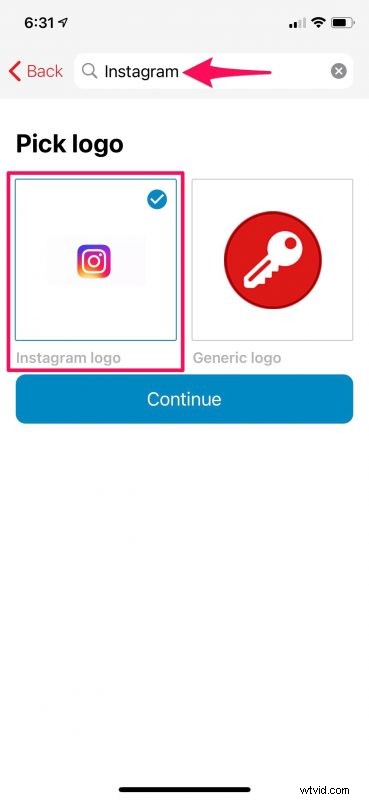
- Ora, dai un nome adatto all'account che stai configurando e tocca "Salva".
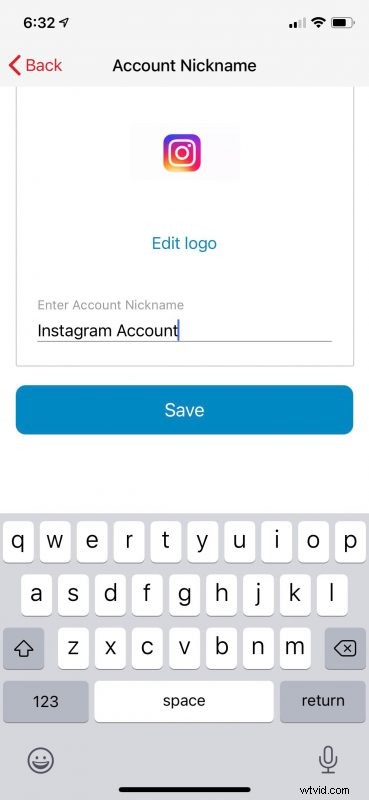
- Dovresti vedere il tuo nuovo account nel menu principale insieme al rispettivo codice che si aggiorna ogni 30 secondi.
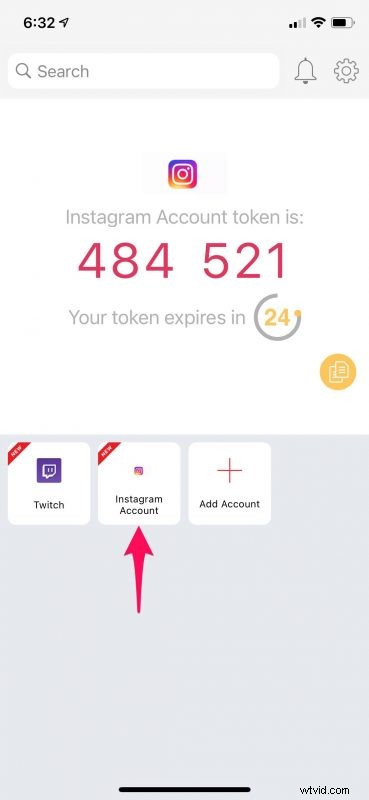
Nonostante le differenze nell'interfaccia dell'app, stai praticamente facendo la stessa cosa sia su Authy che su Google Authenticator. Puoi ripetere questi passaggi per aggiungere anche gli altri tuoi account.
Se stai cercando di migrare tutti i tuoi codici Google Authenticator all'app Authy, odiamo dirtelo, ma sei sfortunato. C'è solo un modo per farlo. Dovrai disattivare e riattivare 2FA per i siti Web individualmente e configurarli con Authy. Se conosci un'altra soluzione alternativa che non prevede tale approccio, condividi i commenti.
Una volta impostato tutto, non devi più preoccuparti di perdere i tuoi codici, dal momento che sono salvati nel cloud e collegati al tuo account Authy. Grazie a questa funzione, non devi migrare i tuoi codici 2FA su un nuovo dispositivo prima di dare via quello vecchio, cosa che Google Authenticator richiede ai suoi utenti e spostare Authenticator su un nuovo iPhone può essere un po' frustrante.
Cosa ne pensi di Authy rispetto ad Authenticator? Usi l'autenticazione a due fattori? Hai già provato altre app di autenticazione? Condividi le tue esperienze e opinioni nei commenti.
